我认识的几乎每个人都做笔记,许多人使用在线笔记应用程序,如 Evernote、Simplenote 或 Google Keep。这些都是很好的工具,但您不得不怀疑您的信息的安全性和隐私性——尤其是在 Evernote 2016 年的隐私政策大转弯 之后。如果您想更好地控制您的笔记和数据,您真的需要转向开源工具。
无论您出于何种原因要放弃 Evernote,都有开源替代品。让我们看看其中一个替代品:Turtl。
入门
Turtl 背后的开发者希望您将其视为“具有极致隐私的 Evernote”。老实说,我不能保证 Turtl 提供的隐私级别,但它确实是一款非常不错的笔记工具。
要开始使用 Turtl,下载 适用于 Linux、Mac OS 或 Windows 的桌面客户端,或获取 Android 应用程序。安装它,然后启动客户端或应用程序。系统会要求您提供用户名和密码。Turtl 使用密码生成加密密钥,据开发者称,该密钥会在将您的笔记存储在您的设备或他们的服务器上的任何位置之前对其进行加密。
使用 Turtl
您可以使用 Turtl 创建以下类型的笔记
- 密码
- 文件
- 图像
- 书签
- 文本笔记
无论您选择哪种类型的笔记,您都将在一个对于所有类型的笔记都相似的窗口中创建它
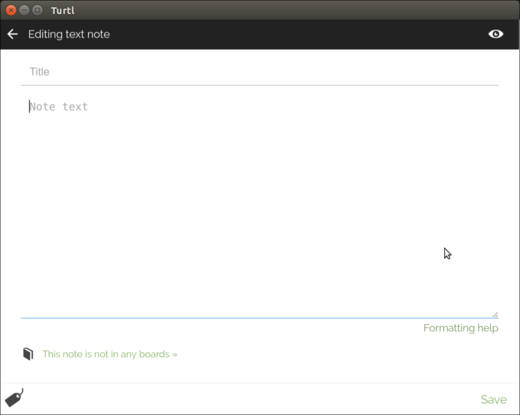
使用 Turtl 创建新的文本笔记
添加信息,如笔记的标题、一些文本,以及(如果您正在创建文件或图像笔记)附加文件或图像。然后单击保存。
您可以通过 Markdown 向笔记添加格式。您需要手动添加格式——没有工具栏快捷方式。
如果您需要组织笔记,您可以将它们添加到看板。看板就像 Evernote 中的笔记本。要创建新看板,请单击看板选项卡,然后单击创建看板按钮。键入看板的标题,然后单击创建。
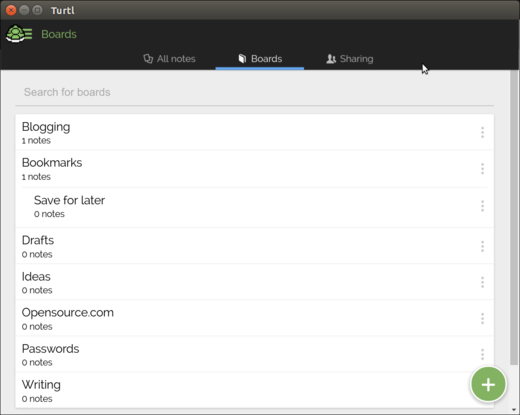
在 Turtl 中创建新看板
要将笔记添加到看板,请创建或编辑笔记,然后单击笔记底部的此笔记不在任何看板中链接。选择一个或多个看板,然后单击完成。
要向笔记添加标签,请单击笔记底部的标签图标,输入一个或多个以逗号分隔的关键字,然后单击完成。
跨设备同步笔记
如果您在多台计算机和一台 Android 设备上使用 Turtl,例如,Turtl 会在您在线时同步您的笔记。但是,我在同步时遇到一个小问题:有时,我在手机上创建的笔记不会同步到我的笔记本电脑。我尝试通过单击窗口左上角的图标,然后单击立即同步来手动同步,但这并不总是有效。我发现我偶尔需要单击该图标,单击您的设置,然后单击清除本地数据。然后我需要重新登录 Turtl,但所有数据都会正确同步。
一个问题和几个问题
当我开始使用 Turtl 时,我一直被一个问题困扰:我的笔记在线保存在哪里? 事实证明,Turtl 背后的开发者位于美国,他们的服务器也位于美国。虽然 Turtl 使用的加密技术 非常强大,并且您的笔记在服务器上是加密的,但我偏执的那部分告诉我,您不应该在 Turtl(或任何在线笔记工具)中保存任何敏感信息。
Turtl 以平铺视图显示笔记,让人想起 Google Keep
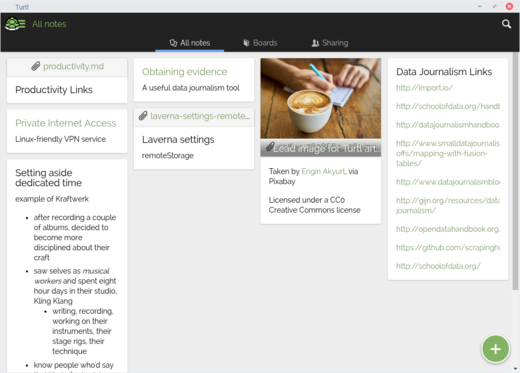
Turtl 中的笔记集合
无论是在桌面端还是在 Android 应用程序上,都无法将其更改为列表视图。这对我来说不是问题,但我听说有些人批评 Turtl,因为它缺少列表视图。
说到 Android 应用程序,它还不错;但是,它不与 Android 分享菜单集成。如果您想根据在另一个应用程序中看到或阅读的内容向 Turtl 添加笔记,您需要手动复制和粘贴它。
我已经在一台 Linux 笔记本电脑、我的 运行 GalliumOS 的 Chromebook 和一部 Android 手机上使用了 Turtl 几个月。在所有这些设备上,体验都非常流畅。虽然它不是我最喜欢的开源笔记工具,但 Turtl 的表现相当不错。不妨试一试;它可能就是您正在寻找的简单笔记工具。

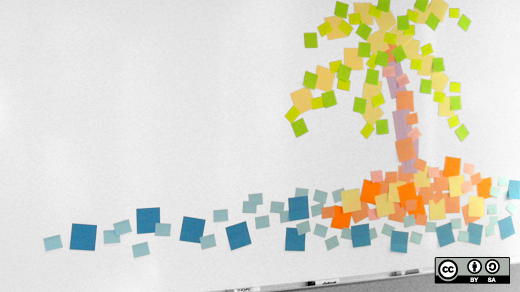





7 条评论